TFTP ist ein Dateitransportprotokoll, dessen Name vermuten lässt, dass es dem FTP-Protokoll (File Transfer Protocol) ähnlich ist, was auch stimmt … bis zu einem gewissen Grad. TFTP ist nicht sehr populär, weil es im Internet nicht wirklich benutzt wird, und zwar wegen seiner Beschränkungen, die wir als nächstes untersuchen werden.
Das Protokoll
Der Hauptunterschied zwischen TFTP und FTP ist das Transportprotokoll, das es benutzt, und das Fehlen eines Authentifizierungsmechanismus. Während FTP das robuste TCP-Protokoll verwendet, um Verbindungen herzustellen und die Dateiübertragungen abzuschließen, verwendet TFTP das UDP-Protokoll, das unsicher ist und über keine eingebaute Fehlerprüfung verfügt (es sei denn, das Programm, das Sie zur Übertragung von Dateien verwenden, hat eine Art Fehlerprüfung implementiert). Dies erklärt auch, warum TFTP eher in einem LAN als in einem WAN (Wide Area Network) oder im Internet zu finden ist.
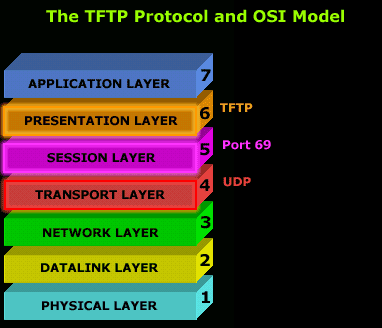
Die größten Einschränkungen bei TFTP sind die Authentifizierung und die Sichtbarkeit der Verzeichnisse, d.h. Sie können die auf dem TFTP-Server verfügbaren Dateien und Verzeichnisse nicht sehen.
Wie bereits erwähnt, verwendet TFTP UDP als Transportmedium, im Gegensatz zu TCP, das von FTP verwendet wird, und arbeitet auf Port 69. Sie können das in dem coolen 3D-Diagramm auf der linken Seite deutlich sehen.
Port 69 ist der Standardport für TFTP, aber wenn Sie möchten, können Sie die Einstellungen Ihres TFTP-Servers so ändern, dass er auf einem anderen Port läuft.
Um die Sache etwas zu verdeutlichen, habe ich einen Screenshot meiner Workstation beigefügt, die mit einem TFTP-Server verbunden ist, den ich in meinem kleinen Netzwerk eingerichtet habe.

Sie können sehen, wie meine Workstation (192.168.0.100) den TFTP-Server (192.168.0.1) auf Port 69 (Zielport) kontaktiert. In diesem ersten Paket kontaktiert meine Workstation den Server und fordert die Datei an, die ich eingegeben habe, bevor ich mich mit dem Server verbunden habe. Klicken Sie hier, um das ganze Bild zu sehen.
Da Sie keine Liste der Dateien und Verzeichnisse erhalten, müssen Sie wissen, welche Datei Sie herunterladen möchten! In der Antwort, die ich erhalten habe (2. Paket), kommt der Server sofort zur Sache und beginnt, die Datei zu senden. Keine Authentifizierung !
Anmerkung: Die Workstation sendet normalerweise keine Bestätigung zurück (weil UDP, das Transportprotokoll, von Natur aus keine Bestätigungen sendet), aber die Softwareentwickler können eine solche Funktion einbauen, indem sie die Workstation zwingen, ein kleines Paket zu senden, das der TFTP-Server als Bestätigung des vorherigen Datenpakets, das er an die Workstation gesendet hat, auffangen kann.
In dem von mir angeführten Beispiel können Sie sehen, wie meine Workstation kleine Pakete an den Server sendet, nachdem sie ein Paket von ihm erhalten hat. Diese kleinen Bestätigungen wurden von der Softwarefirma hinzugefügt, die das Programm erstellt hat, das ich für dieses Beispiel verwendet habe.
Unten sehen Sie einen Screenshot des Programms, das ich für TFTP (TFTP Client) an den Server verwendet habe:
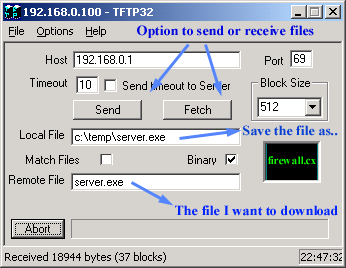
Beachten Sie, wie ich die Datei eingegeben habe, die ich herunterladen wollte (server.exe), und den Namen ausgewählt habe, unter dem die Datei auf meinem lokalen Computer gespeichert werden soll (Local File). Wenn ich den Namen der entfernten Datei nicht angegeben hätte, würde auf der Serverseite eine Fehlermeldung erscheinen, die besagt, dass keine solche Datei existiert. Sie können auch Dateien mit TFTP verschicken, da es nicht nur zum Herunterladen gedacht ist 🙂
Wo wird TFTP verwendet?
TFTP wird hauptsächlich zum Sichern von Router-Konfigurationsdateien wie Cisco und seinen IOS-Images verwendet, es wird auch für Diskless-Booting-PCs verwendet, wo, nachdem die Workstation vom ROM der Netzwerkkarte gebootet hat, TFTP verwendet wird, um das Programm, das geladen und ausgeführt werden muss, von einem zentralen Server herunterzuladen.
Das folgende Diagramm zeigt, was während einer TFTP-Sitzung abläuft: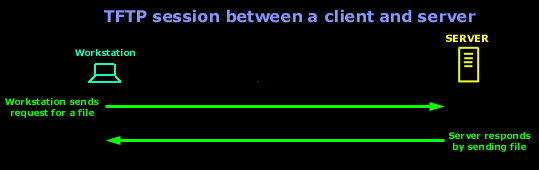
In diesem Diagramm gehen wir davon aus, dass in der Software, die auf beiden Seiten (Client und Server) läuft, keine Fehlerprüfung eingebaut ist.
Und das ist so ziemlich alles, was das TFTP-Protokoll ausmacht.
Zurück zum Abschnitt Netzwerkprotokolle



